MicrosoftOfficeのWordArtにテキスト効果を追加する方法
Microsoft Officeのワードアートは、目を引くためにテキストに芸術的な外観を与える多くのスタイルを提供するテキストボックスです。 WordArtは際立っているため、ユーザーはチラシ、広告、その他の作品を作成するときにWordArtを使用できます。
テキスト効果とワードアート
WordArtテキストの色、サイズ、フォントを変更することで、WordArtテキストをカスタマイズできます。 Microsoft Officeでは、WordArtテキストのテキスト効果をカスタマイズすることもできます。
OfficeアプリのWordArtにテキスト効果を追加する方法
このチュートリアルでは、 Microsoft Wordを使用します 。
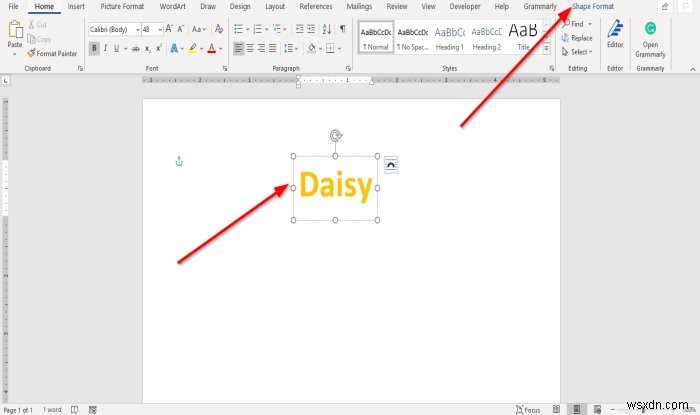
ワードアートテキストを作成する 。
WordArtテキストボックスを確認してください が選択されています。
図形形式に移動します タブ。
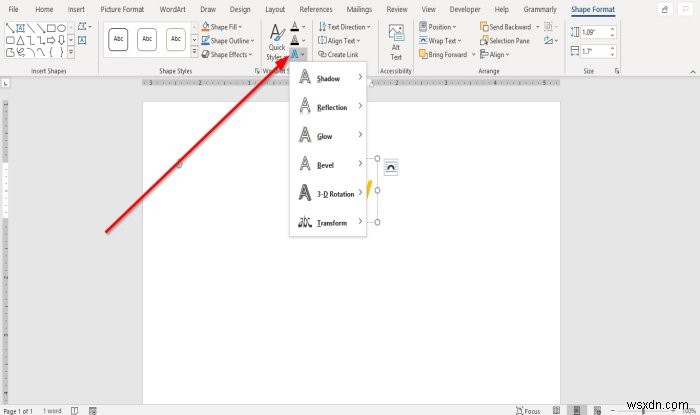
テキスト効果をクリックします ワードアートスタイル グループ。
シャドウなどのエフェクトを選択できます 、反射 、グロー 、斜角 、3D回転 、および変換 ドロップダウンリストにあります。
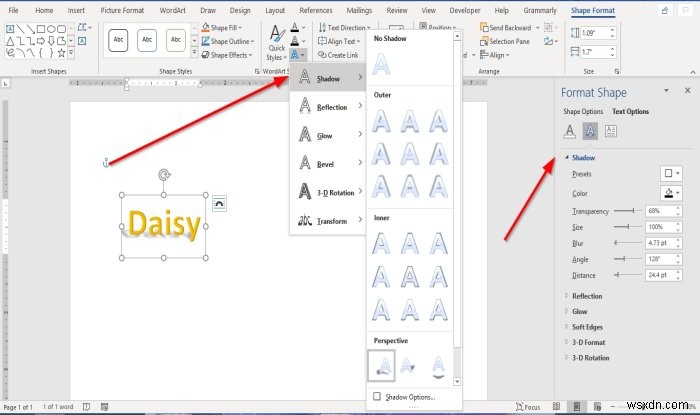
シャドウ効果 テキストに影の効果をもたらします。 影なしで構成される影効果を選択できます 、アウター 、内部 、パースペクティブ 、[シャドウオプション]をクリックします リストの下部にあるチェックボックス。
フォーマット形状 右側にウィンドウがポップアップ表示され、プリセットなどのカスタマイズを行うことができます。 、色 、透明性 、サイズ 、ぼかし 、角度 および距離 。
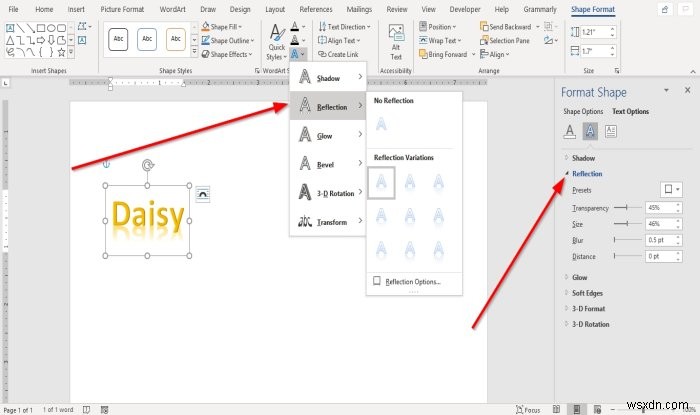
反射効果 テキストに反射効果をもたらします。 反射 効果は反射なしで構成されます および反射の変化 。
反射オプションをクリックすると チェックボックス、図形のフォーマット 右側にウィンドウが表示されます。 プリセットで構成されています 、T ransparency 、サイズ 、ぼかし 、および距離 反射効果をカスタマイズします。
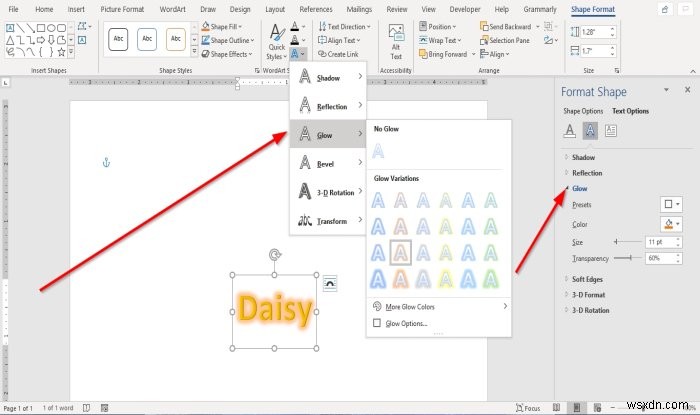
グロー効果 テキストにグロー効果を持たせることができます。グロー効果は、グローなしで構成されます。 、グローバリエーション 、および More Glow 色 これにより、ユーザーはグローテキストで任意の色を選択できます。
グローオプションをクリックすると リストの下部にあるチェックボックス、図形の書式設定 プリセットで構成されるウィンドウが右側に表示されます 、T ransparency 、サイズ 、ぼかし 、および距離 グロー効果をカスタマイズします。
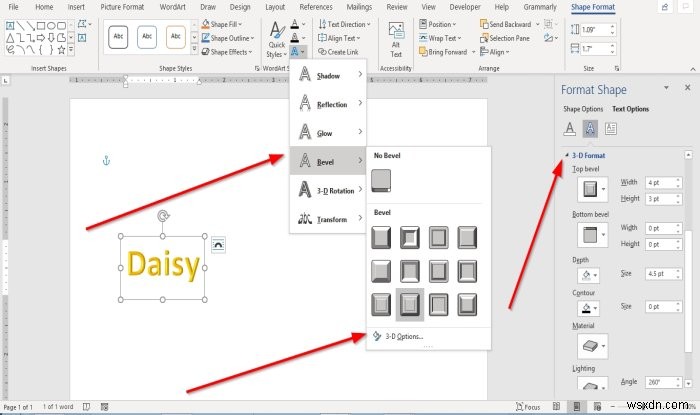
斜角効果 テキストに斜角の外観を与えます。斜角効果は、斜角なしで構成されます。 および斜角 。
ユーザーが3-Dオプションをクリックしたとき 、フォーマットシェイプ ウィンドウが表示され、斜角効果のさらなるカスタマイズが表示されます。これには、トップベベルの選択が含まれます および下部斜角 、幅 および高さ 両方の斜角の深さ および輪郭 色とサイズ、素材 、照明の選択 、 と照明角度 およびリセット 、斜角設定をリセットできます。
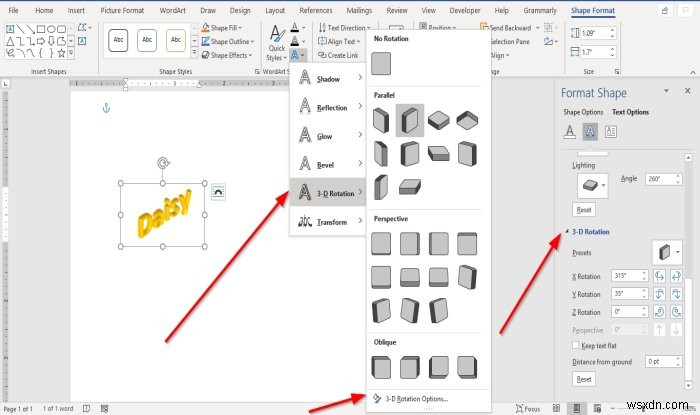
3-D回転効果 テキストに3D回転効果を与えます。 3D回転効果は、3D回転なしで構成されます。 、パラレル 、パースペクティブ 、および斜め 。
3D回転オプションが表示されます;クリックすると、図形の書式設定 プリセットなどのオプションを含むウィンドウが表示されます 、X回転 、Yローテーション 、Z回転 、回転テキストをフラットに保つ 、地上からの距離 、およびリセット 。
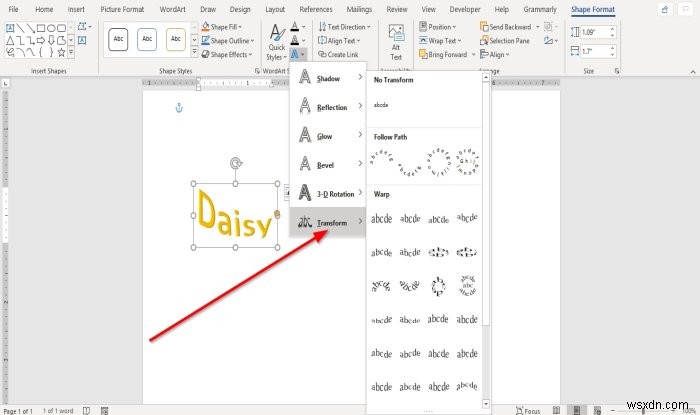
変換効果 テキストに曲線効果を与えます。変換効果は、変換なしで構成されます。 、パスをたどる 、およびワープ 。
これらの効果のいずれかを選択してください 、およびドキュメント内のテキストが変更されます。
これがお役に立てば幸いです。ご不明な点がございましたら、以下にコメントしてください。
次を読む :MicrosoftWordでバーコードを作成する方法。
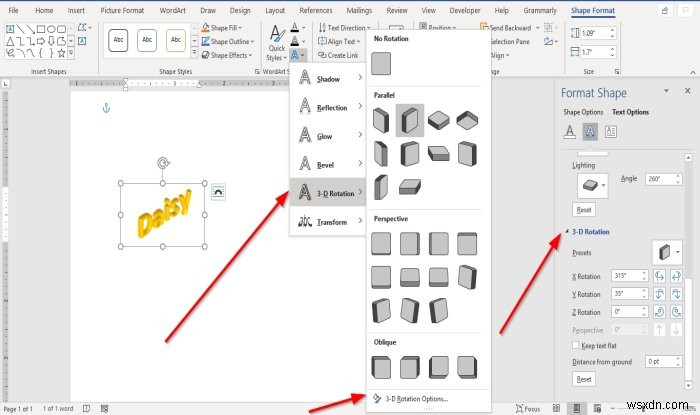
-
MicrosoftPowerPointアニメーションにサウンドエフェクトを追加する方法
PowerPointの[アニメーション]ペインは、スライドの右側に表示される作業ウィンドウであり、スライドに追加したアニメーションに関する重要な情報を表示します。オブジェクトにアニメーション効果を追加していない場合は、[アニメーション]タブに移動し、[アニメーション]ボックスで目的の効果を選択します。 PowerPointでアニメーションを追加する方法については、以前の投稿を参照してください。そうすることで、スライドに効果音を追加できるようになります。そこで、PowerPointを起動し、編集するドキュメントを開きます。 オブジェクトにアニメーションを追加したと仮定して、さらに進んで、Pow
-
MicrosoftOfficeで言語を変更する方法
Microsoft Officeは、長い間最高のOfficeソフトウェアであり、他の優れたテキストエディタ、シート、バランスマネージャ、プレゼンテーションメーカー、その他多くのものがなくなるまで、これからもそうしていきます。 Microsoft Officeはさまざまな言語で提供されており、国の多くの地域の言語でもMicrosoftOfficeで利用できます。 最近、ライセンスされたMicrosoft OfficeとライセンスされたWindowsが付属しているラップトップを持っている場合、システムを完全にフォーマットすることはできません。システムをリセットし、プログラムをアンインストールする
